MemberPress, du moins pour le moment, ne dispose pas d'une option permettant de générer un grand nombre de coupons. Toutefois, cela ne signifie pas que vous ne pouvez pas en créer, même si cela nécessite un peu de bricolage.
Ce dont vous avez besoin, c'est d'un moyen de générer un grand nombre de codes de coupon, et éventuellement d'avoir un certain contrôle sur le processus de génération et d'avoir un moyen de les exporter une fois qu'ils sont terminés. Les Générateur de code aléatoire répond parfaitement à toutes les exigences si vous avez besoin d'un maximum de 1000 coupons en un seul lot. Si vous avez besoin de plus que cela, vous devrez vous inscrire en tant que client payant, ce qui, compte tenu du type de contrôle offert par le site, est tout à fait équitable.
Ainsi, une fois que vous avez généré les coupons, exportez-les dans un fichier CSV.
Selon notre Migration ou importation de données MemberPress les seules colonnes requises sont les suivantes :
- type - Le type de réduction du coupon. Il peut s'agir d'un "dollar" ou d'un "pourcentage".
- réduction - La remise qui sera facturée pour démarrer l'essai. Il peut s'agir de n'importe quel nombre au format décimal sans symbole de devise ou de pourcentage - par exemple 5,99 ...
- produit_id_0 - L'identifiant d'un membre pour lequel cette transaction est effectuée. Il doit s'agir de l'identifiant d'une adhésion déjà existante dans la base de données. Pour ajouter plusieurs adhésions au même coupon, vous devez ajouter une colonne distincte pour chaque adhésion et augmenter le nombre dans le nom de la colonne. Ainsi, la deuxième colonne d'adhésion sera product_id_1, la troisième colonne d'adhésion product_id_2, et ainsi de suite.
MemberPress -> Adhésion colonne ID).
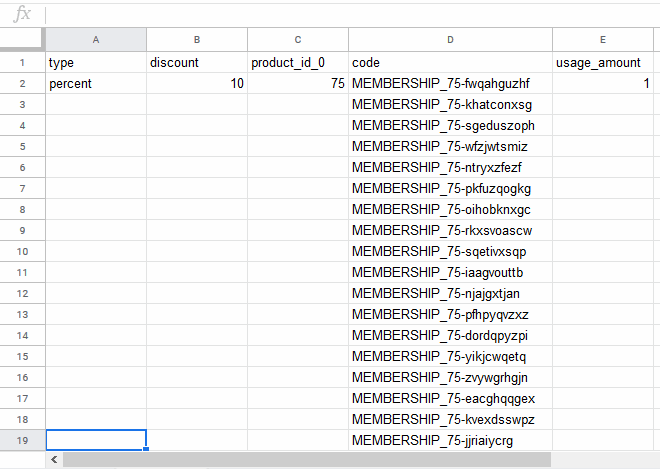
Cliquez ensuite sur la colonne "pourcentage" et déplacez votre curseur jusqu'à ce qu'il se transforme en croix en le positionnant sur le carré bleu dans le coin inférieur droit (s'applique à Google Sheets, d'autres tableurs ont des options similaires) :
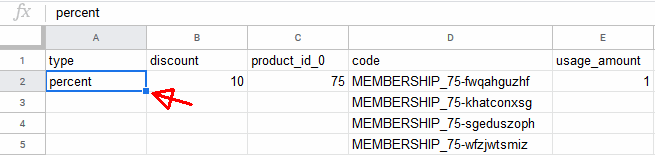
Il suffit ensuite de le tirer jusqu'en bas pour qu'il corresponde au nombre de coupons et vous obtiendrez ceci :
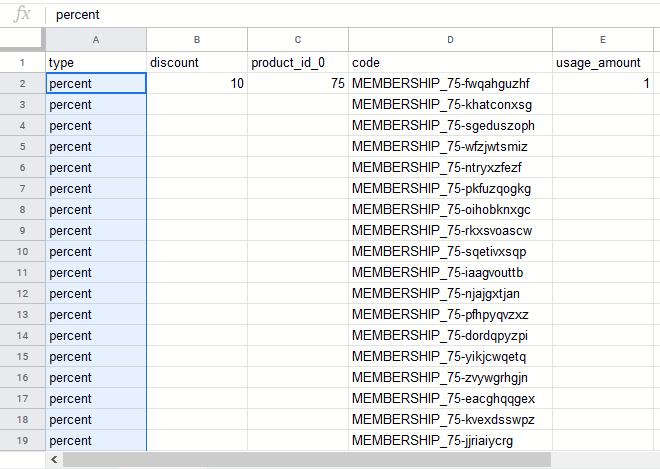
Répétez l'opération pour les autres colonnes. Une fois cette opération effectuée, vous obtiendrez un fichier que vous pourrez enregistrer au format CSV et importer ensuite dans MemberPress en allant dans la section Importation et en sélectionnant Coupons dans la liste déroulante :
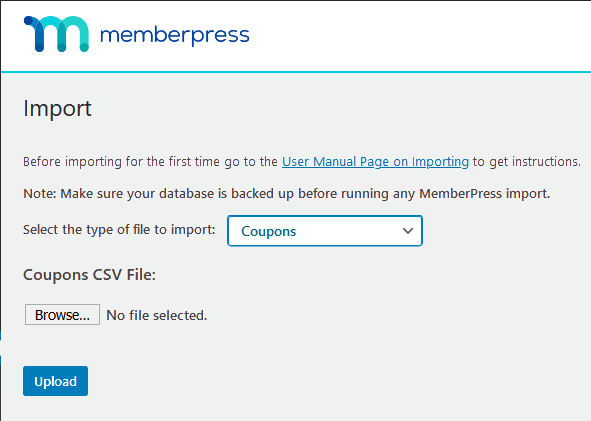
Et le tour est joué. Vous venez de créer 250 coupons uniques que vous pouvez distribuer à vos membres. Vous pouvez télécharger les
petit fichier d'exemple à partir d'ici.
Si vous avez besoin d'un autre type de coupon, il suffit de changer les paramètres et d'utiliser la même procédure.











